- 易迪拓培训,专注于微波、射频、天线设计工程师的培养
用户表征的 ECal
概述
使用 VBA 宏程序时的注意事项
将用户特性存储到 ECal 模块
ECal 模块内置闪存的备份/恢复
实施用户表征的 ECal
概述
E5071C 允许利用用户定义的特性代替定义为出厂默认的 ECal 特性来进行 ECal 校准。此功能称为用户表征的 ECal,在适配器连接到 ECal 模块时可用它进行 ECal 校准。
在进行用户表征的 ECal 之前,当适配器连接到 ECal 模块时,必须测量数据(如特性),并将其作为用户特性存储到 ECal 模块的内置闪存中。
利用以下 VBA 宏程序来采集用户特性,并将其存储到 ECal 模块的内置存储器中。
存储文件夹 | VBA 宏程序名称(项目名称) |
D:Agilent | EcalCharacterization.vba |
使用 VBA 宏程序时的注意事项
执行 VBA 宏程序时请勿连接/断开 USB 电缆。
特别是,当 VBA 宏程序正在将数据存储到 ECal 模块的内置闪存中时,必须始终遵守以上注意事项;此时断开 USB 电缆可能会损坏 ECal 模块。
对闪存内容进行备份。
VBA 宏程序提供有对 ECal 模块内置闪存的内容进行备份的功能。在将用户特性存储到 ECal 模块之前,请确保利用该功能对闪存的当前内容进行备份。
将用户特性存储到 ECal 模块
当适配器连接到 ECal 模块时,按照以下步骤对特性进行测量,然后将其作为用户特性存储到 ECal 模块的内置存储器中。
利用 2/3 端口 E5071C 时,不能用此 VBA 宏程序测量 4 端口 ECal 模块的用户特性并将其存储到存储器中。
1. 连接 ECal 模块
在 ECal 模块的 USB 端口和 E5071C 的 USB 端口之间连接 USB 电缆。可以在 E5071C 的电源接通时进行此连接。
2. 设置激励条件
设置要对用户特性进行测量的通道的激励条件。为了获得最佳精度,请将 IF 带宽设置为 1 kHz 或更小。
3. 执行校准
对于已设置了激励条件的通道,当对 2/4 端口 ECal 进行表征时,请使用机械校准套件进行全 2/4 端口校准。将校准面定义为在用于对特性进行测量的状态下,ECal 模块的每个端口相连的连接器表面。
4. 启动 VBA 宏程序
按“Macro Setup”(设置宏程序)键。
单击“Load Project”(加载项目)。
出现“Open”(打开)对话框。指定文件名 D:AgilentEcalCharacterization.vba,然后单击“Open”(打开)。
按“Macro Run”(运行宏程序)键以启动宏程序。 当为 1 个通道和 4 条迹线设置多于 1601 个测量点时,E5071C VBA 宏功能可能需要更多的时间进行操作。如果用户试图用 1 个通道和 4 条迹线将测量点数增加到多于 1601 个,则还将显示一条警告。单击“OK”(确定)。
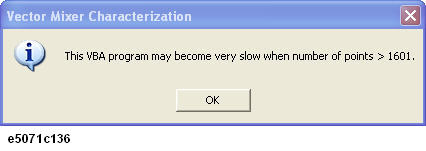
“ECal”部分(下图中的 1)将显示连接到 E5071C 的 ECal 模块的信息。
如果在宏程序启动之后又连接了另一个 ECal 模块,则单击“Refresh”(刷新)(下图中的 2)以更新该信息。
5. 测量用户特性
选择“Characterize ECAL”(表征 ECAL)(下图中的 3),以显示“User Characteristic Measurement”(用户特性测量)屏幕。
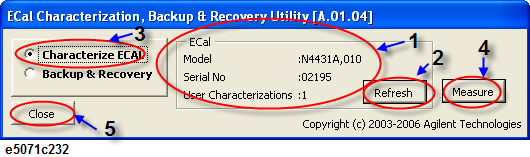
根据需要将适配器连接到 ECal 模块之后,将 ECal 模块的每个端口与 E5071C 的测试端口相连。

单击“Measure”(测量)(上图中的 4)以启动测量。
可以选择 ECal 模块的任意端口和 E5071C 的任意测试端口以进行连接;E5071C 将在测量之前自动识别已连接的端口。
6. 将用户特性存储到存储器中
完成测量时,即出现用户表征信息屏幕。
-
输入以下信息。
标志符
类别
描述
1
编号
指定用户编号(存储器中要存储用户特性的位置编号)。如果指定的位置编号未用于存储,则“Characterization”(表征)、“Connectors”(连接器)和“Adapter Description”(适配器描述)部分将留空;如果已用于存储,则将显示存储的内容。
2
表征
测量用户特性时,根据需要输入信息(操作员、所使用的分析仪等)。
3
连接器
选择用于 ECal 模块测试端口的适配器连接器类型。连接类型列表中的“Male”(阳接触)和“Female”(阴接触)分别表示阳接触适配器和阴接触适配器。如果在端口上未使用适配器,则选择“No adapter”(没有适配器)。
4
适配器描述
根据需要输入连接到每个端口上的适配器的详细信息。
使用击键选中用户特性信息时,即显示已输入的信息:“Cal”(校准)>“Ecal”(电子校准)>“Characterization Info”(表征信息)。
单击“Write”(写入)。
此时,如果对指定用户编号已存储用户特性时,即出现确认重写的对话框。单击“OK”(确定)。
尽管存储到 ECal 存储器中的用户特性的最大数目通常为 5,但此数目可能受存储器容量的限制,因为用户特性数据量并不是固定的,而是与测量点的数目成正比增加。如果添加的新用户特性的总量超过存储器容量的极限,按下“Write”(写入)按钮便会发生错误。
显示以下对话框以确认执行。单击“OK”(确定),开始存储用户特性。
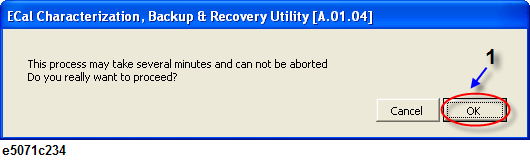
当 VBA 宏程序正在向 ECal 内置闪存存储数据时,不要强行断开 USB 电缆或终止 VBA 宏程序。这样做可能会损坏 ECal 模块。
当 VBA 宏程序正在向存储器存储数据时,将出现以下对话框。存储用户特性需要花费几分钟,视数据量而定。

显示另一个对话框,通知完成数据存储。单击“OK”(确定)。

8. 关闭 VBA 宏程序
单击“Close”(关闭)(图中的编号 5)以关闭宏程序。
ECal 模块内置闪存的备份和恢复
按照以下步骤,对 ECal 模块内置闪存的内容进行备份。
在 ECal 模块的 USB 端口和 E5071C 的 USB 端口之间连接 USB 电缆。可以在 E5071C 的电源接通时进行此连接。
根据启动 VBA 宏程序,启动 VBA 宏程序。
选择“Backup Flash ROM”(对 Flash ROM 备份)(下图中的编号 1)以显示“Backup”(备份)屏幕。
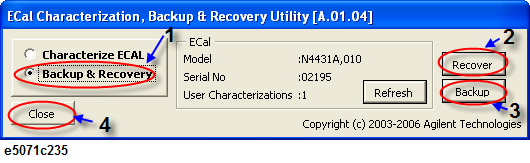
恢复
单击“Recover”(恢复)(上图中的编号 2)。
出现“Open”(打开)对话框。输入要恢复的内容的文件名,然后单击“Open”(打开)。如果存储在文件中的序列号信息与连接到 E5071C 的 ECal 模块的序列号信息不一致,将出现确认对话框。只有在允许这些序列号不一致的情况下,才能单击“OK”(确定)继续进行恢复。
显示对话框以确认执行。单击“OK”(确定),开始恢复闪存。当 VBA 宏程序正在向存储器存储数据时,将出现该对话框。恢复闪存需要花费几分钟,视数据量而定。
出现“Completion”(完成)屏幕。单击“OK”(确定)。
备份
单击“backup”(备份)。
出现“Save As”(另存为)对话框。输入要保存文件的名称,然后按“Save”(保存)。
单击“Close”(关闭)以关闭宏程序。
实施用户表征的 ECal
用户表征的 ECal 的实施步骤与常规 ECal 的实施步骤相同,只是前者需要预先选择用户特性。
按“Channel Next”(下一通道)/“Channel Prev”(上一通道)键,选择要执行校准的通道。
按“Cal”(校准)键。
单击“ECal”(电子校准)>“Characterization”(表征)。
选择用户特性,该特性由用户表征信息屏幕指定。
要选中有关所选用户特性的信息,请单击“Characterization Info”(表征信息)。出现以下对话框。

1: | 测量用户特性的日期 |
2: | 在“Characterization”(表征)(用户表征信息屏幕的第 1 部分)中输入的信息 |
3: | 测量用户特性时的激励条件 |
4: | 在“Adapter Description”(适配器描述)(用户表征信息屏幕的第 4 部分)中输入的信息 |
5: | 在“Connectors”(连接器)(用户表征信息屏幕的第 3 部分)中输入的信息 |
上一篇:将迹线数据另存为文件
下一篇:关闭 ECal 自动检测功能


